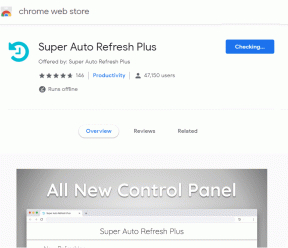4 geriausi būdai, kaip pridėti antraštes prie vaizdų „Google“ dokumentuose
Įvairios / / November 29, 2021
Nors „Google“ dokumentai sugeba užkariauti širdis dėl savo supaprastinto dizaino ir paprastos naudoti sąsajos, čia ir ten taip pat trūksta kai kurių pagrindinių funkcijų. Viena iš tokių gyvybiškai svarbių, bet trūkstamų funkcijų yra galimybė vaizdams parašyti antraštes.

Nors tiesioginio būdo nėra, vis tiek galite parašyti antraštes vaizdai „Google“ dokumentuose su keliais sprendimais. Šiame straipsnyje apžvelgsime kai kuriuos iš šių metodų. Taigi, nieko nelaukdami, įsigilinkime tiesiai į tai.
Taip pat „Guiding Tech“.
1. Naudokite piešimo skydelį
Naudojant Piešimo skydelis yra bene efektyviausias vaizdų antraštės „Google“ dokumentuose būdas. Štai kaip juo naudotis.
1 žingsnis: Atidarykite „Google“ dokumentų dokumentą ir naudokite viršuje esantį meniu Įterpti, kad pereitumėte į Piešinys > + Naujas.

2 žingsnis: Pasirodžiusiame skydelyje Piešimas naudokite parinktį Vaizdas iš įrankių juostos, kad pridėtumėte pasirinktą vaizdą.

3 veiksmas:
Pridėję spustelėkite parinktį Teksto laukelis ir nupieškite langelį po vaizdu. Teksto laukelyje parašykite antraštę ir suformatuokite ją taip, kaip jums atrodo tinkama. Be to, taip pat galite pakeisti teksto laukelio dydį ir pakeisti jo padėtį.
4 veiksmas: Galiausiai spustelėkite mygtuką Išsaugoti ir uždaryti, o vaizdas bus pridėtas prie „Google“ dokumentų su antrašte.

Pridėję antraštę galėsite bet kada lengvai pakeisti pasirinkę vaizdą ir parinktį Redaguoti.
2. Eilutės teksto įrankis
Jei ieškote daug greitesnio būdo pateikti vaizdų antraštes. Tada galėsite pasinaudoti tiesioginio teksto įrankiu „Google“ dokumentuose. Štai kaip.
1 žingsnis: Atidarykite „Google“ dokumentų dokumentą ir įdėkite vaizdą, kuriam norite pridėti antraštę.
2 žingsnis: Pasirinkite vaizdą ir pasirodžiusioje įrankių juostoje pasirinkite parinktį In-line tekstas.

3 veiksmas: Užveskite žymeklį tiesiai po vaizdu ir parašykite jo antraštę.

Viskas. Antraštė pridėta prie vaizdo. Žinoma, jūs galite redaguoti ir formatuoti tekstą kaip ir bet kuris kitas tekstas „Google“ dokumentuose.
Taip pat „Guiding Tech“.
3. Įterpti lentelę
Kitas puikus būdas „Google“ dokumentuose pateikti vaizdų antraštes – įterpti lentelę į „Google“ dokumentus. Tai gana paprastas metodas, suteikiantis daugiau galimybių nei aukščiau pateikti metodai. Štai kaip tai padaryti.
1 žingsnis: Paleiskite „Google“ dokumentų dokumentą ir įdėkite vaizdą, kuriam norite pridėti antraštę.
2 žingsnis: Dabar atidarykite meniu Įterpti ir eikite į lentelę. Čia kaip tinklelio dydį pasirinkite 1 x 2.

3 veiksmas: Nuvilkite vaizdą pirmajame lentelės langelyje ir įveskite antraštę antroje eilutėje.

Viskas. Vaizdas buvo pridėtas su antrašte „Google“ dokumentuose.
Jei norite, taip pat galite keisti lentelę dešiniuoju pelės mygtuku spustelėdami bet kurią lentelės vietą ir pasirinkę Lentelės ypatybės.

Pavyzdžiui, galite pašalinti kraštines nustatydami lentelės kraštinės plotį į 0 pt.

Be to, lentelės ypatybių lange taip pat galite koreguoti langelio fono spalvą, lygiavimą ir dar daugiau.
4. Naudokite priedą
Jei jūsų darbas reikalauja dažnai vaizdų antraštes, tada naudokite a skirtas priedas galų gale gali būti gera idėja. Deja, „Google“ dokumentuose yra tik keletas priedų, skirtų nuotraukoms parašyti. Iš jų „Cation Maker“ yra populiarus pasirinkimas. Štai kaip jį naudoti vaizdams antraštėms „Google“ dokumentuose.
1 žingsnis: Atidarykite „Google“ dokumentų dokumentą ir įdiekite „Cation Maker“ priedą.
Gaukite Subtitrų kūrimo priemonę
2 žingsnis: Dabar įterpkite vaizdą į „Google“ dokumentų dokumentą. Tada naudokite viršuje esantį meniu Priedai ir eikite į Subtitrų kūrimo priemonė > Pradėti.

3 veiksmas: Skydelyje Subtitrų kūrimo priemonė spustelėkite mygtuką Rodyti parinktis. Dalies Formatas lauke Naujas įveskite antraštės tekstą.
Tada galite pasirinkti antraščių vietą, formatą ir numeraciją.

Be to, yra keletas vaizdinių nustatymų, kuriuos galite koreguoti, kad pakeistumėte teksto šriftą, dydį ir spalvą.
4 veiksmas: Galiausiai spustelėkite apačioje esantį antraštės mygtuką.

Taip atrodys paveikslėlis su antrašte.

Priedai, pvz., Caption Maker, gali būti naudingi, kai dokumente yra per daug vaizdų ir lentelių ir norite juos visus užrašyti vienu metu.
Taip pat „Guiding Tech“.
Antraštė Teisingai
Taigi tai buvo keletas būdų, kuriais galite greitai pridėti antraštes prie vaizdų. Atsižvelgdami į tai, kaip dažnai rašote vaizdus, galite pasirinkti bet kurį metodą ir pradėti.
Norite atsisiųsti paveikslėlį iš „Google“ dokumentų dokumento? Sužinokite, kaip išsaugoti nuotraukas iš dokumento tiek mobiliajame, tiek asmeniniame kompiuteryje.